今天的示波器是非常强大的工具,能够挖掘出细微的信号细节。 没有什么比 Teledyne LeCroy 的 HDO4000 和 HDO6000 高清示波器更真实了。 HDO模型被赋予了许多调试和分析工具,例如历史模式,它允许用户及时回滚以隔离异常或其他波形事件,用参数或光标测量它们,并快速找到问题的根源。
通常,在示波器显示屏上查看波形时,可能会发生意外事件,用户无法停止触发并查看异常情况。 历史模式通过自动停止触发并显示先前捕获的波形列表来改变这一点并缩短识别问题所需的时间。 通过这种方式,可以查看、量化和分析意外异常。
在此演示中,将 25 MHz 时钟信号输入到示波器的通道 1。 初始示波器设置如图 1 所示。
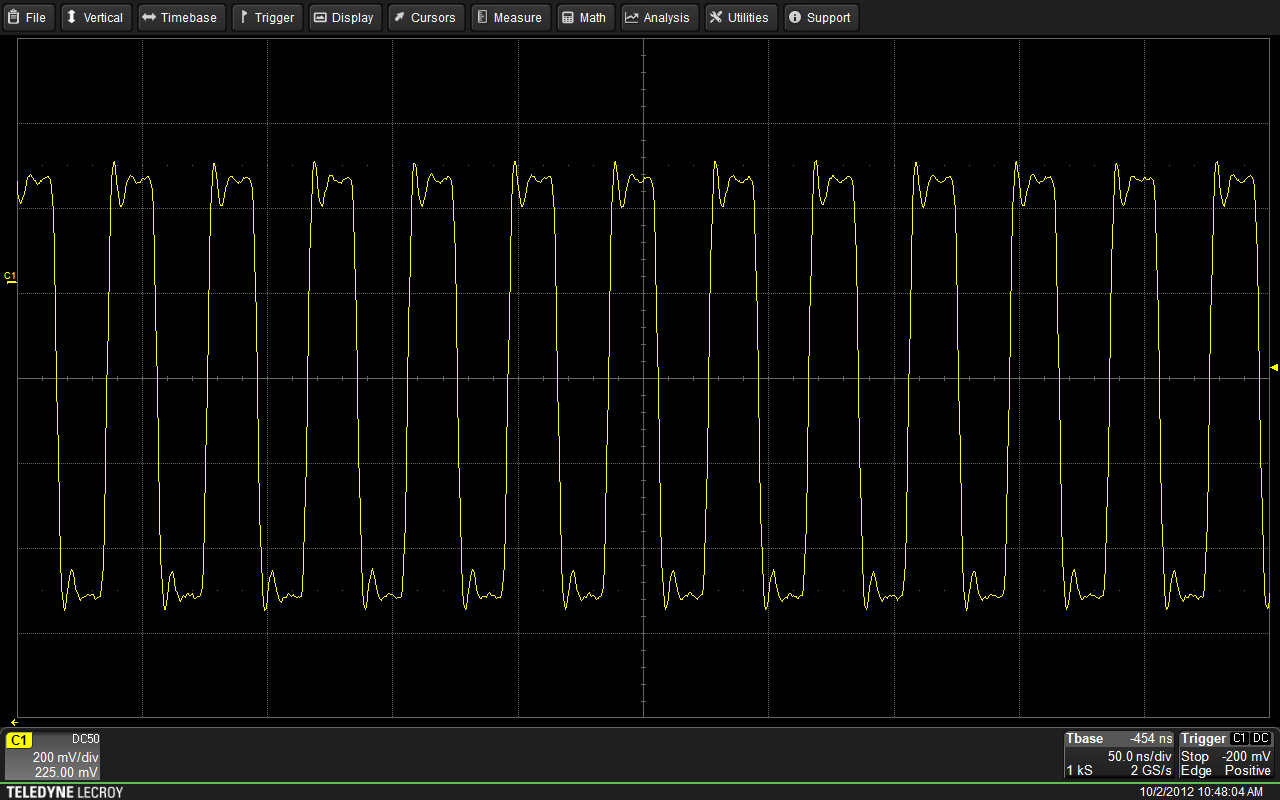
这是 HDO 示波器通道 25 上的 1 MHz 时钟波形的初始设置。
历史模式最好直接从前面板访问; 按下 History 按钮会停止触发,并在波形网格旁边快速显示先前捕获的波形列表,如图 3 所示。 History Mode 对话框如图 2 所示。
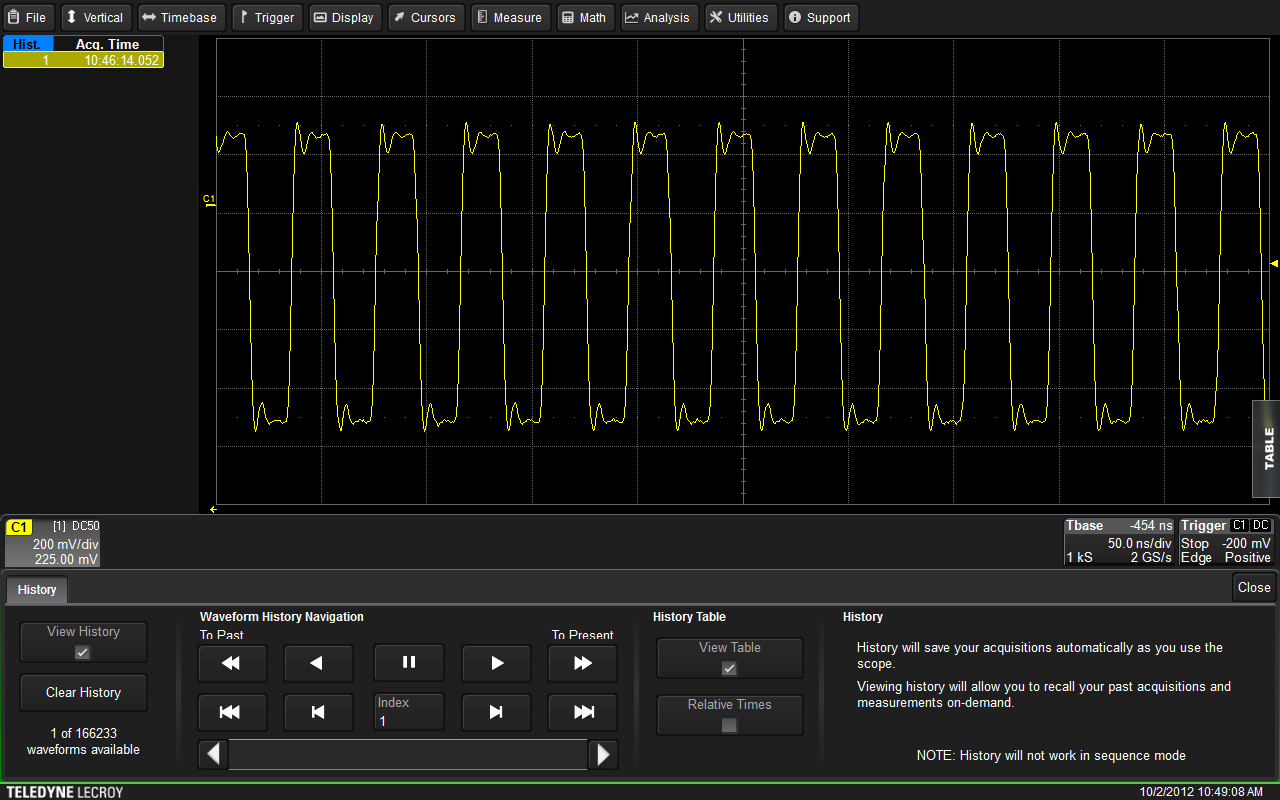
调用 Timebase 下拉菜单中的 History Mode 选项后,用户会看到屏幕底部的控件对话框。
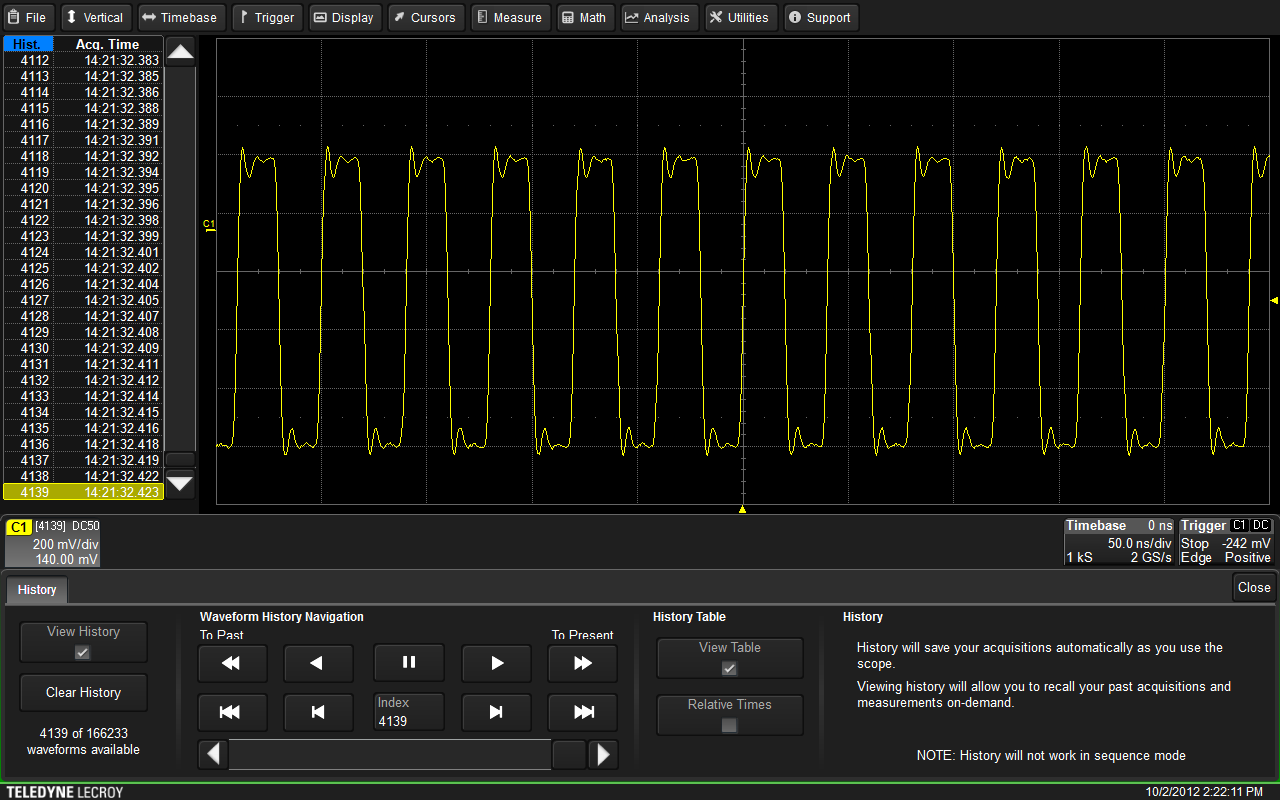
检查 View History 和 View Table 会显示左上角的 History Mode 表。 历史模式自动保存并显示所有采集以及采集时间。
历史模式表是交互式的,点击表中的任何一行都会自动显示该采集。 因此,通过向上或向下滚动表格,用户可以直接访问任何采集。 这可以通过操作前面板调节旋钮或使用“历史模式”对话框的“波形历史导航”部分来完成。
波形历史导航控件提供了一种灵活的方法,可以在内存中存储的大量采集中前后移动。 如图 4 所示,波形历史导航控件提供慢速滚动、快速滚动、单步和第二个滚动条。
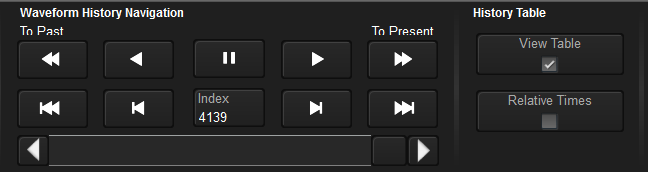
在 History Mode 对话框的 Waveform History Navigation 部分中,有一个完整的控件,可以在采集内存中前后移动。
最上面一行控制滚动,两个外部按钮启动快速滚动,两个内部按钮启动慢速滚动。 在底行,外部按钮跳转到最旧和最新的收购,而内部的两个按钮一次通过一个。 点击索引框可以直接输入所需历史项目的数字。 底部是手动滚动条,与图 3 中历史模式表右侧的滚动条相同。另请注意,对话框历史表部分中的相对时间复选框可在显示绝对时间之间切换表。每次采集和自上次采集的相对时间。
请注意,可以通过打开文件下拉菜单并选择保存波形来保存历史模式中显示的任何采集。 此外,用户可以对任何选定的历史模式采集应用测量或数学运算,如图 5 所示。
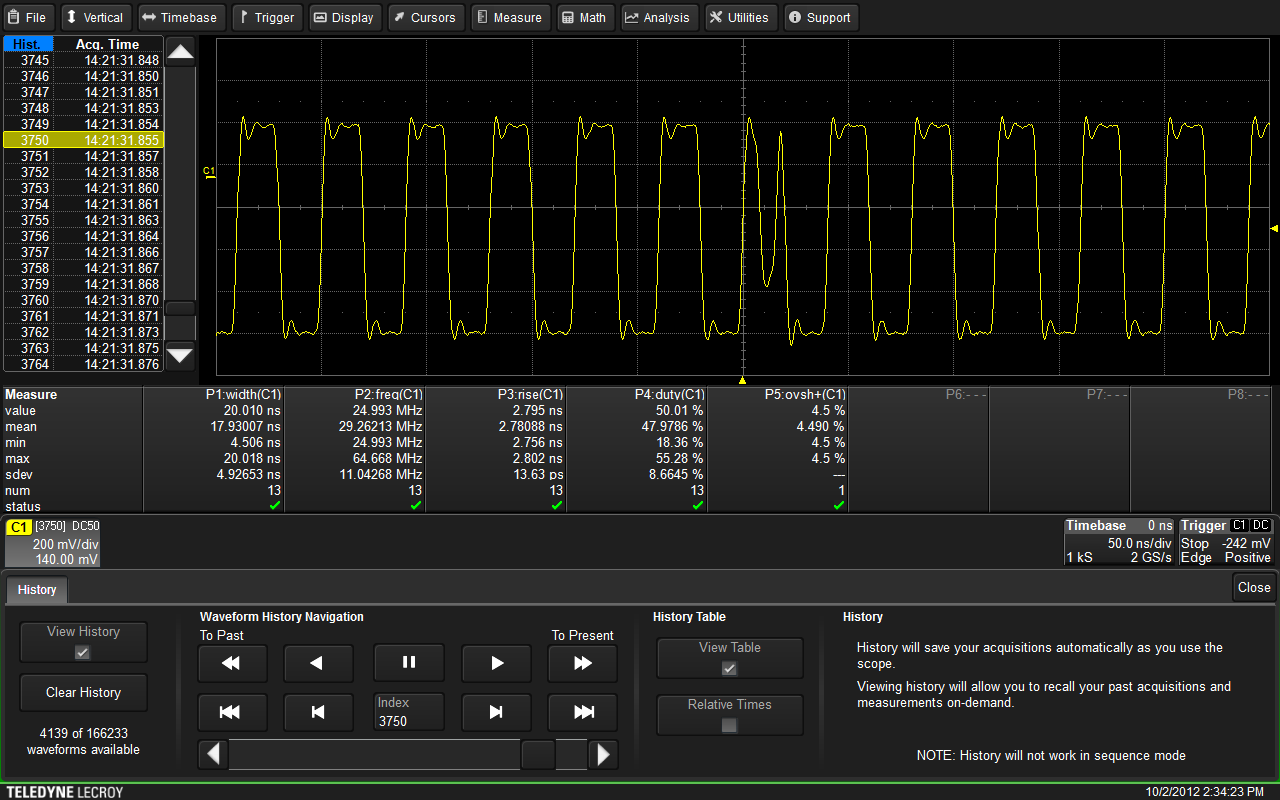
可以在历史模式下对任何采集的波形执行测量和/或数学运算。 在此示例中,测量一组单次采集中的一个的宽度、频率、上升时间 (20-80%)、占空比和过冲。 请注意,测量统计显示 4.49-ns 毛刺
HDO4000 和 HDO6000 高清示波器中的历史模式功能提供了无数强大的分析和调试选项。 历史模式自动保存所有采集并提供在表格列表中导航的便捷方式。 此外,可以对任何历史采集执行测量和/或数学运算。